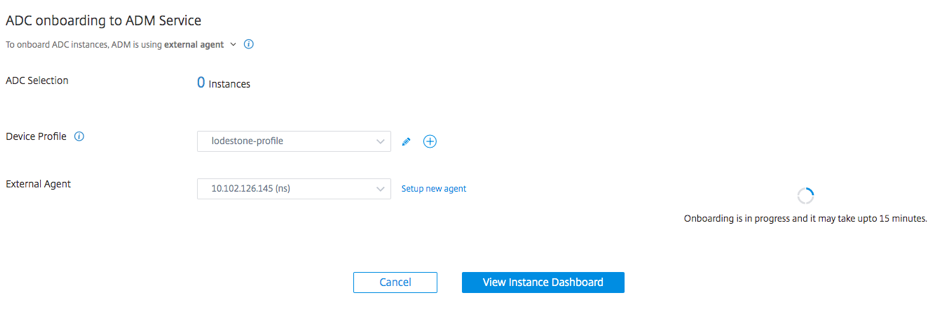Intégrer des instances NetScaler à l’aide de Console Advisory Connect
Ce document fournit un guide étape par étape pour vous aider à démarrer avec NetScaler Console. Avant de commencer, lisez comment NetScaler Console lance un nouveau workflow d’intégration, qui vous offre un moyen plus rapide d’obtenir une visibilité complète sur votre déploiement hybride multi-cloud (HMC). Consultez Intégration simplifiée des instances NetScaler à l’aide de NetScaler Console Connect.
Étape 1 : Démarrer
Vous recevez un e-mail de NetScaler Console présentant des informations clés sur votre infrastructure NetScaler et vous invitant à démarrer avec NetScaler Console.
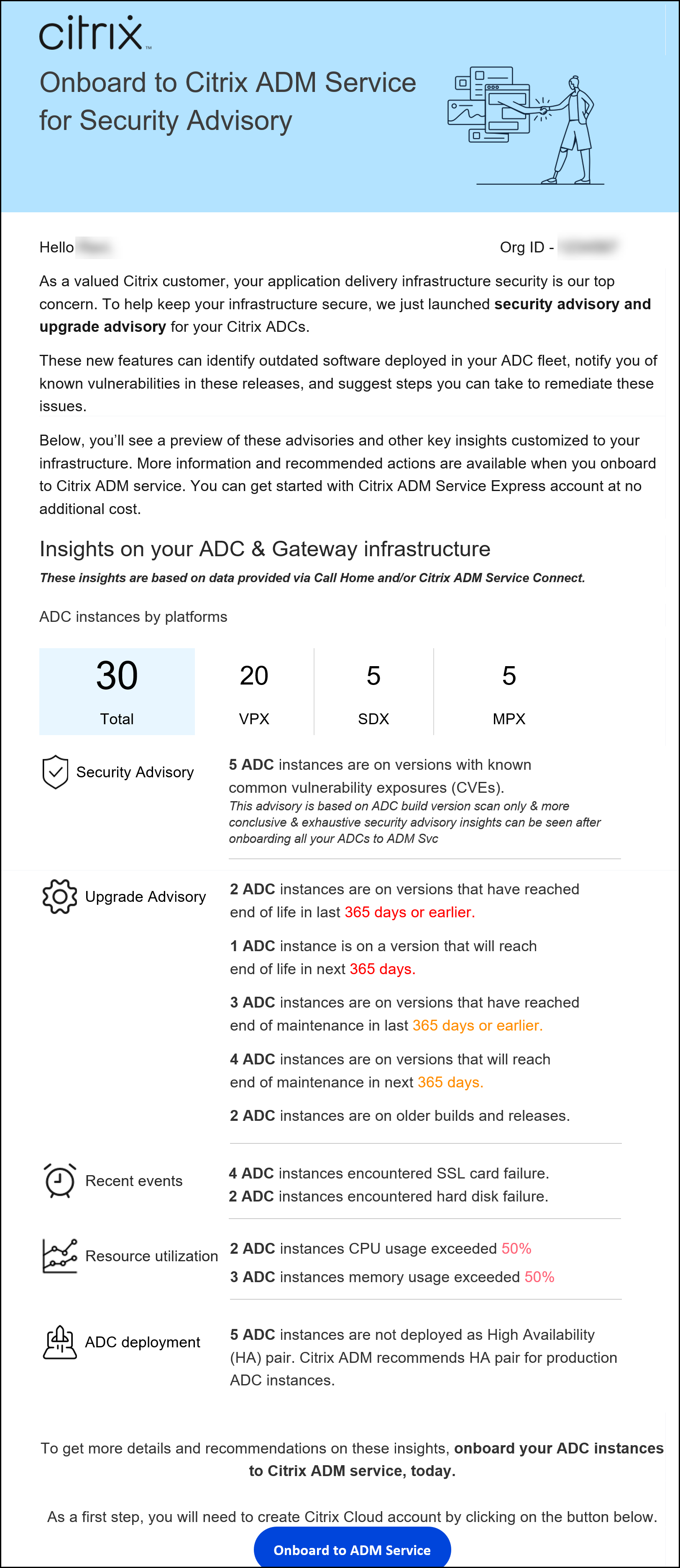
-
Dans l’e-mail, cliquez sur Intégrer au service ADM. La page Citrix Cloud s’affiche.
-
Sur la page de connexion Citrix Cloud :
-
Si vous êtes un client Citrix Cloud existant, connectez-vous à Citrix Cloud à l’aide de vos informations d’identification Citrix.com, My Citrix ou Citrix Cloud.
-
Si vous n’êtes pas un client Citrix Cloud existant, inscrivez-vous à Citrix Cloud. Pour plus d’informations, consultez S’inscrire à Citrix Cloud.
Remarques
-
Si vous faites partie de plusieurs ID d’organisation et que l’un des ID d’organisation se trouve dans Citrix Cloud, connectez-vous à l’aide de vos informations d’identification existantes. Ensuite, terminez le workflow d’intégration pour le nouvel ID d’organisation.
-
Vous pouvez activer ou désactiver les notifications par e-mail que vous recevez dans le cadre du workflow d’intégration simplifiée basé sur Consolve Advisory Connect. Pour plus d’informations, consultez Paramètres de messagerie.
-
-
Sur la page de destination de NetScaler Console, prenez un moment pour comprendre pourquoi vous êtes là et les avantages de l’utilisation de NetScaler Console.
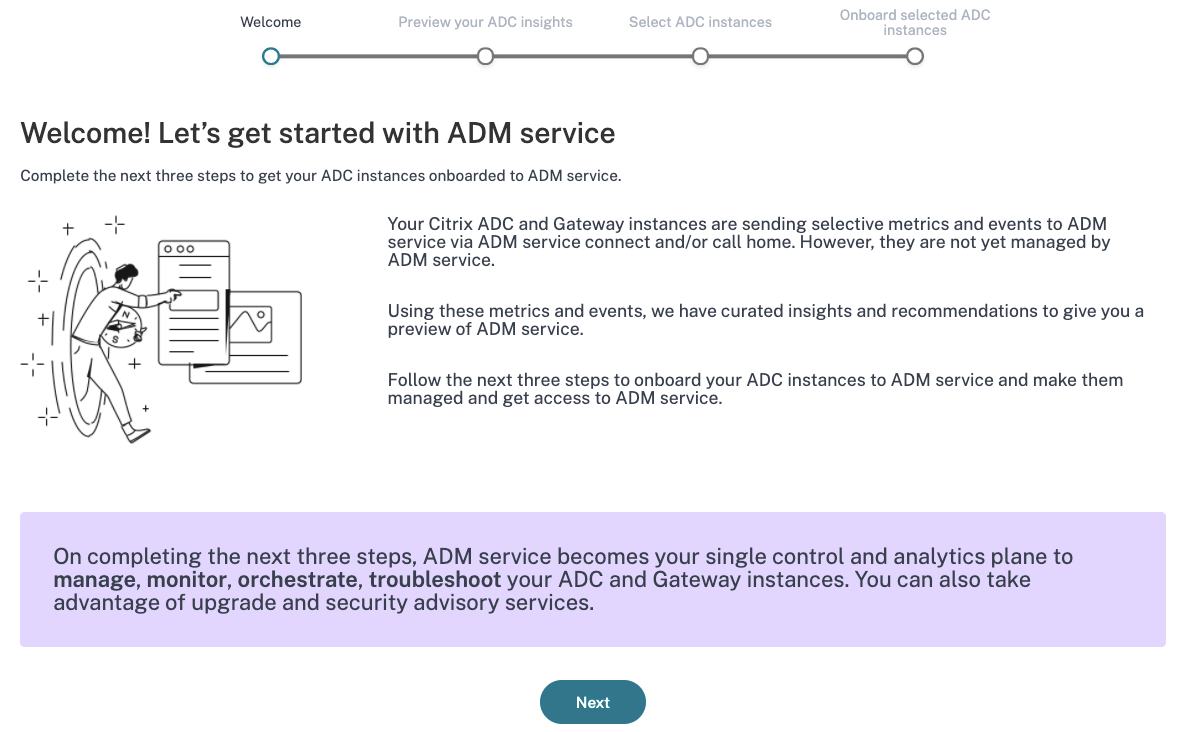
Remarque
Les informations de sécurité dans l’e-mail sont basées uniquement sur l’analyse de la version de build de NetScaler. Vous pouvez consulter des informations de sécurité plus concluantes et exhaustives après avoir intégré vos instances NetScaler à NetScaler Console.
- Cliquez sur Suivant. La page Informations sur vos instances NetScaler et Gateway s’ouvre.
Les étapes suivantes constituent un workflow guidé pour vous donner un aperçu de ce que NetScaler Console peut offrir et vous aider à intégrer vos instances NetScaler à NetScaler Console de manière transparente.
Étape 2 : Informations sur vos instances NetScaler et Gateway
Cette page d’informations utilise les données collectées via Call Home ou NetScaler Console Connect, ou les deux, pour fournir des informations sur vos instances NetScaler. Cette page vous donne un aperçu de votre infrastructure NetScaler globale, y compris les avis de sécurité (conseils sur les CVE NetScaler actuelles), les avis de mise à niveau (conseils basés sur les délais EOM/EOL), les métriques clés, les tendances, et met en évidence les problèmes affectant les performances et la santé de NetScaler et recommande des moyens d’atténuer les problèmes. Ces informations et recommandations ne sont qu’un petit aperçu de la pléthore d’avantages et de valeur ajoutée que NetScaler Console a à offrir. Pour obtenir de nombreux autres avantages, des informations détaillées et pour pouvoir exécuter les actions recommandées, vous devez intégrer les instances NetScaler à NetScaler Console.
Les informations et recommandations sont classées dans les types suivants :
- Avis de sécurité : intégrez les instances NetScaler pour obtenir les détails de l’impact des CVE sur vos instances NetScaler et exécuter les remédiations ou atténuations recommandées.
- Avis de mise à niveau : intégrez les instances NetScaler à NetScaler Console et mettez à niveau vos instances NetScaler qui ont atteint ou sont sur le point d’atteindre l’EOM/EOL ou qui sont sur des versions/builds plus anciennes.
- Événements récents : intégrez les instances NetScaler à NetScaler Console pour surveiller régulièrement plus de 200 événements, et créez des règles pour être informé par e-mail, PagerDuty, Slack, ServiceNow, et prendre les mesures appropriées.
- Utilisation des ressources - tendances et anomalies : intégrez les instances NetScaler à NetScaler Console pour obtenir une vue complète de la santé des instances NetScaler, des problèmes de performances et des recommandations pour atténuer ces problèmes. Vous pouvez également évaluer l’utilisation prévue du CPU et de la mémoire pour vos instances NetScaler.
- Conseils de déploiement NetScaler : intégrez les instances NetScaler à NetScaler Console et configurez-les en tant que paire HA, à l’aide de tâches de configuration sur NetScaler Console.
-
Avis de sécurité : NetScaler Console Security Advisory vous alerte sur les vulnérabilités qui mettent vos instances NetScaler en danger et recommande des atténuations et des remédiations.
Remarque :
Les informations de sécurité dans l’e-mail d’intégration et le workflow guidé sont basées uniquement sur l’analyse de la version de build de NetScaler. Vous pouvez consulter des informations de sécurité concluantes et exhaustives après avoir intégré vos instances NetScaler à NetScaler Console. Exemple : Si une CVE nécessite à la fois une analyse de version et une analyse de configuration pour l’évaluation de la vulnérabilité, l’e-mail d’intégration et le workflow guidé affichent les résultats basés sur l’analyse de version. Il peut donc y avoir des faux positifs. Pour obtenir une évaluation plus concluante et précise de l’impact, intégrez NetScaler à NetScaler Console. Après l’intégration, l’avis de sécurité de NetScaler Console affiche l’évaluation de l’impact, qui est l’évaluation des NetScaler vulnérables, basée sur l’analyse des versions et l’analyse de la configuration.
Vous pouvez vérifier l’ID CVE, le type de vulnérabilité et les instances NetScaler affectées. Le lien ID CVE mène à l’article du bulletin de sécurité.
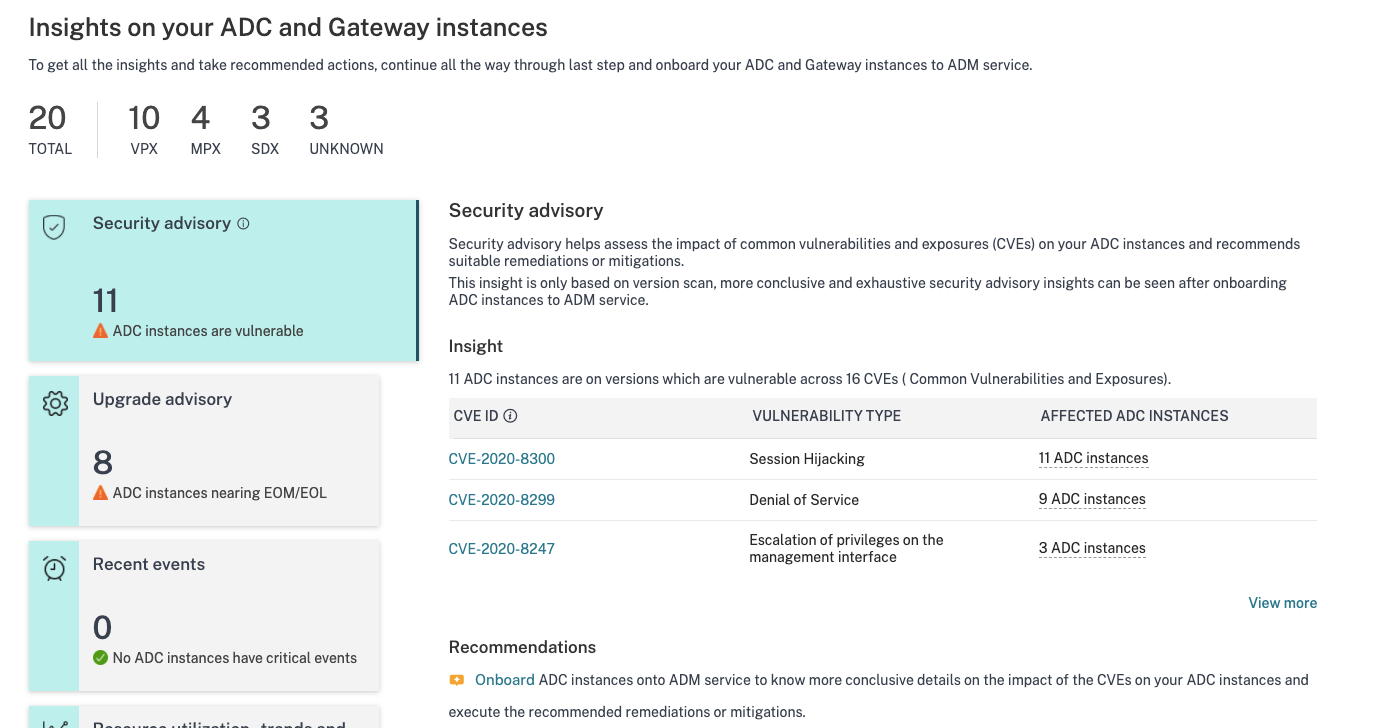
La recommandation vous guide pour intégrer vos instances NetScaler à NetScaler Console afin d’obtenir plus de détails sur l’impact des CVE sur vos instances NetScaler et d’exécuter l’atténuation ou la remédiation recommandée. Cliquez sur les instances NetScaler affectées pour voir les adresses IP des instances impactées.
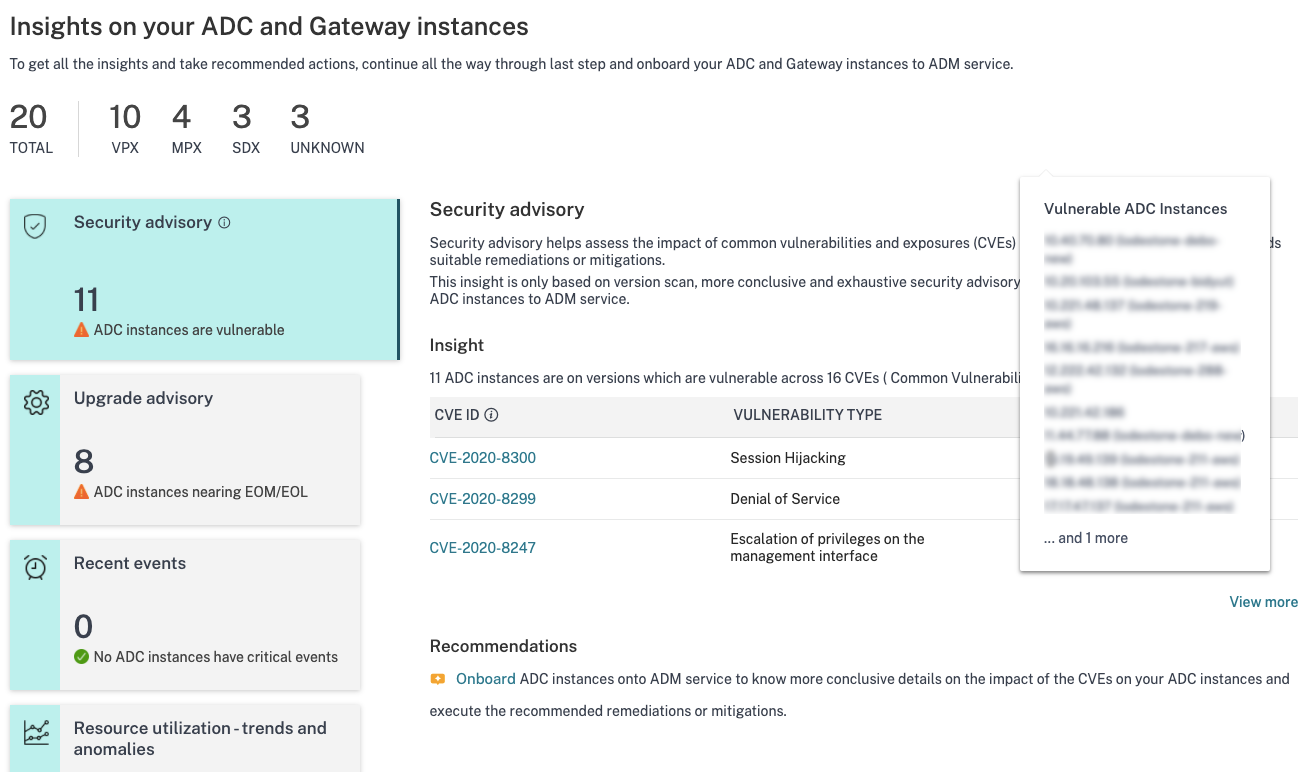
-
Avis de mise à niveau : utilisez cet avis pour vérifier quelles instances NetScaler approchent de l’EOM/EOL ou sont sur des builds plus anciennes.
Sur la base de ces informations, NetScaler Console vous recommande de planifier une mise à niveau en temps opportun avant l’EOM/EOL ou de bénéficier des dernières fonctionnalités et correctifs.
Pour effectuer la mise à niveau, vous devez intégrer vos instances NetScaler à NetScaler Console.
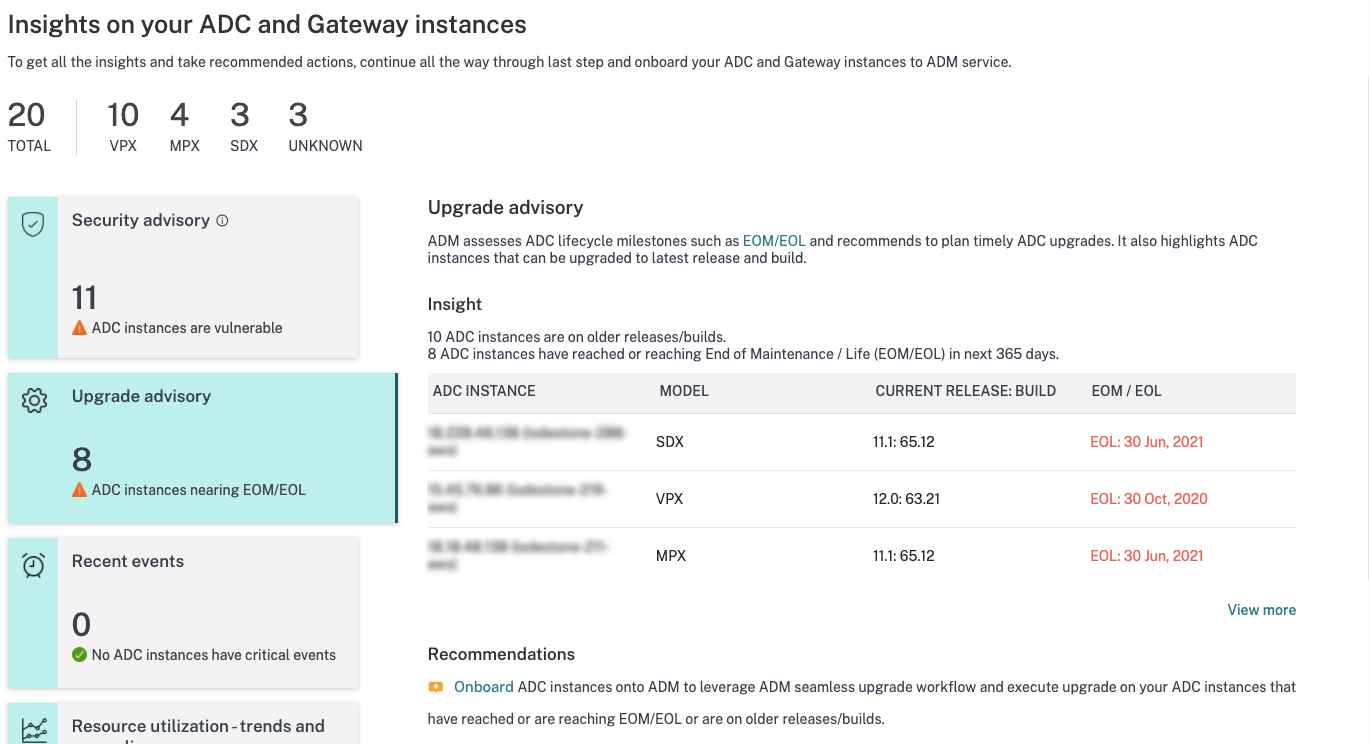
-
Événements récents : obtenez les détails de certaines erreurs critiques qui se sont produites sur les instances NetScaler et une liste des instances NetScaler sur lesquelles les erreurs se sont produites.
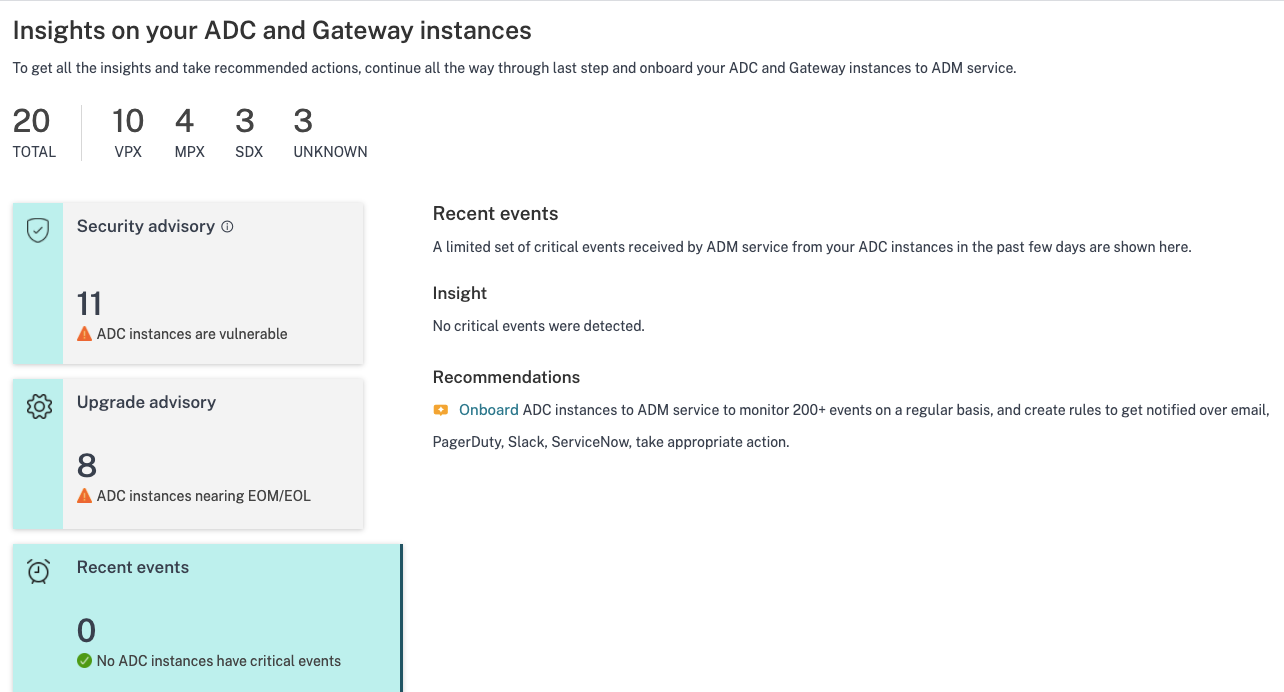
-
Utilisation des ressources - tendances et anomalies : trouvez des informations sur l’utilisation élevée des ressources pour le CPU, la mémoire, le débit HTTP et le débit SSL. Pour chaque information, NetScaler Console suggère une action recommandée. Pour avoir plus de visibilité sur ces informations et recommandations, vous devez intégrer vos instances NetScaler à NetScaler Console. Certains avantages après l’intégration sont :
- CPU : Prédire l’utilisation du CPU pour les prochaines 24 heures sur NetScaler Console.
- Mémoire : Prédire l’utilisation de la mémoire pour les prochaines 24 heures sur NetScaler Console.
- Débit SSL : Afficher l’optimisation SSL en temps réel avec l’analyse intelligente des applications sur NetScaler Console.
- Débit HTTP : Dépanner les problèmes de capacité de débit NetScaler avec Infrastructure Analytics.
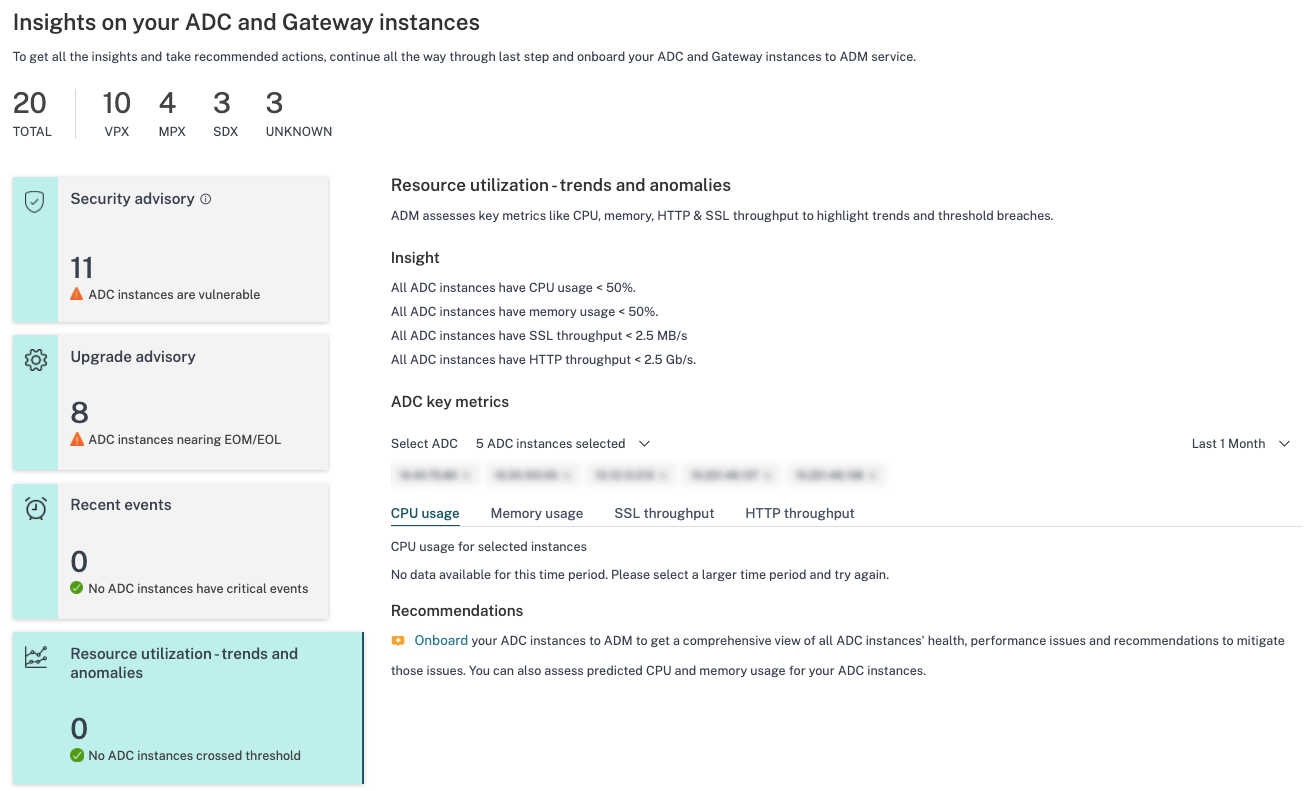
- Métriques clés : obtenez les détails des métriques clés liées au CPU, à la mémoire, au débit HTTP, au débit SSL, et découvrez les tendances anormales des métriques.
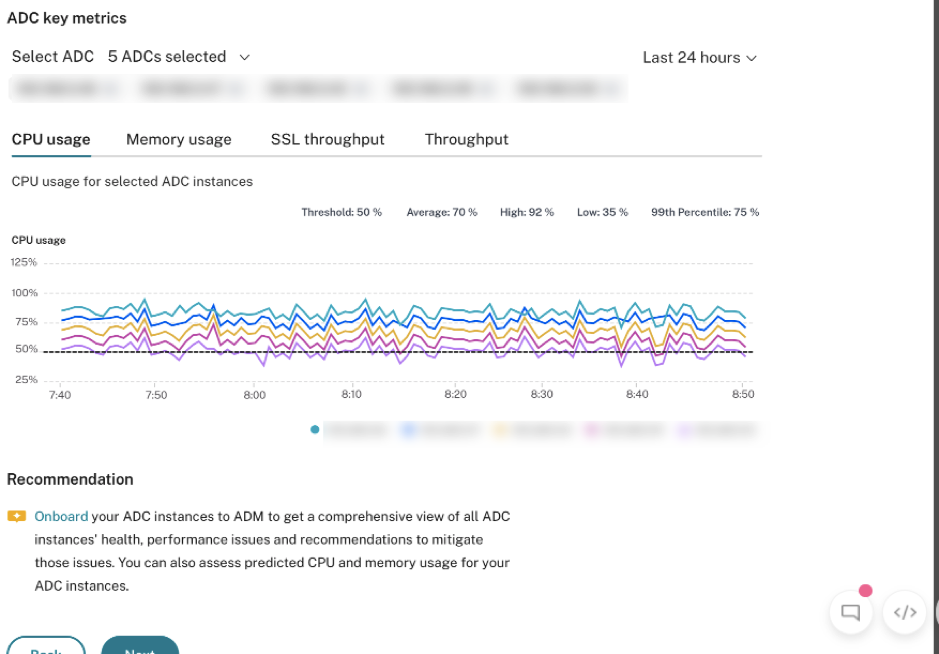
-
Conseils de déploiement : ayez une visibilité sur les instances NetScaler déployées en tant que NetScaler autonome. NetScaler Console recommande de configurer ces instances NetScaler en tant que paire HA pour une meilleure résilience. Cela nécessite d’intégrer vos instances NetScaler à NetScaler Console, puis d’utiliser des tâches de maintenance pour configurer les instances en tant que paire HA.
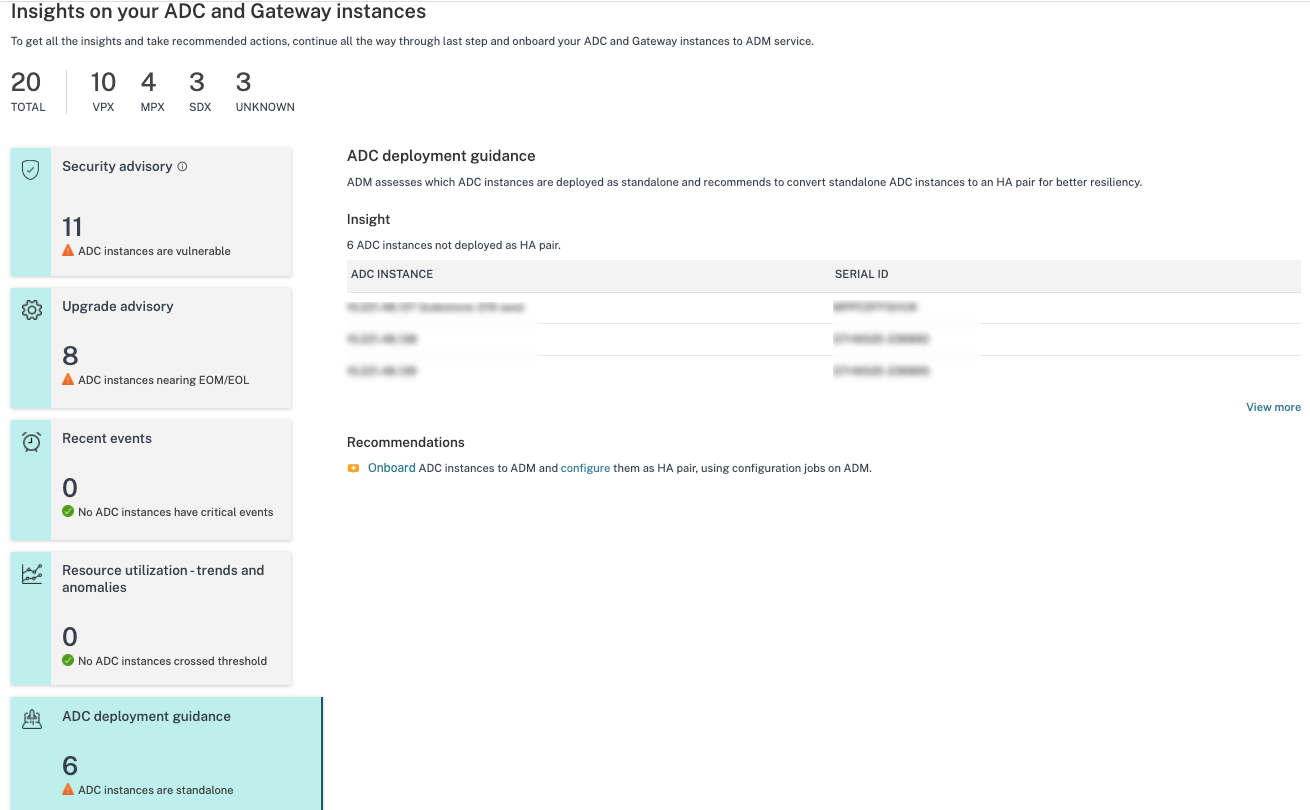
Étape 3 : Sélectionner les instances NetScaler et Gateway à intégrer
Cette page affiche toutes les instances NetScaler et Gateway de votre environnement. Affichez et sélectionnez les instances NetScaler et Gateway que vous souhaitez intégrer à NetScaler Console, puis cliquez sur Suivant.
-
Affichez et sélectionnez les instances NetScaler que vous souhaitez intégrer à NetScaler Console.
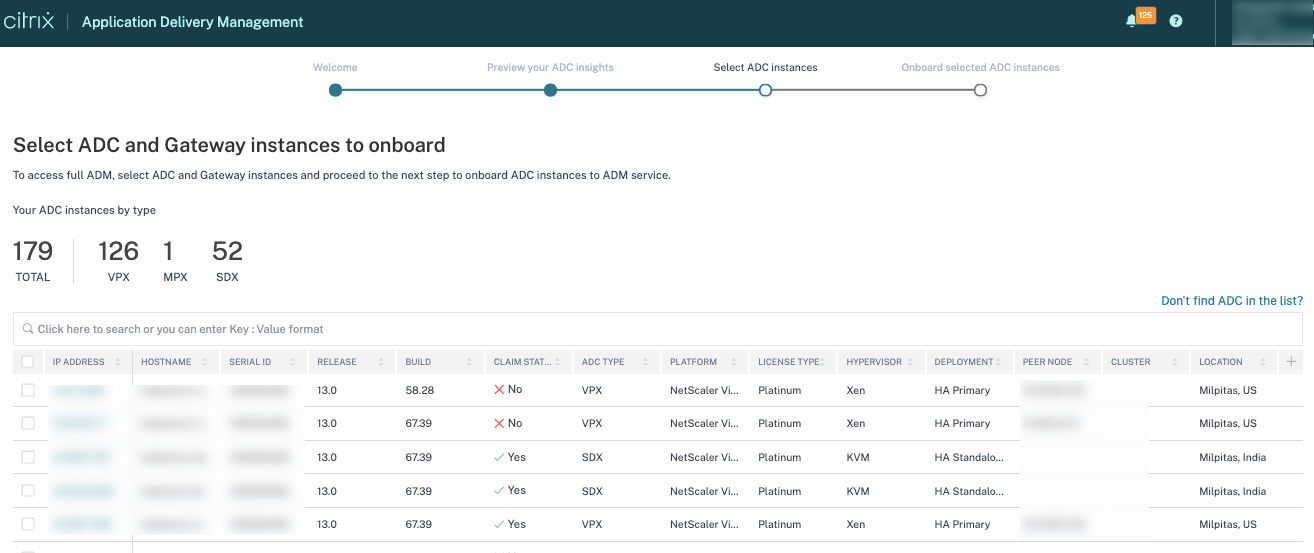
Si vous avez besoin de détails sur une instance, tels que les informations sur l’appareil, la configuration NetScaler, les fonctionnalités NetScaler disponibles ou les informations de licence, cliquez sur l’adresse IP de l’instance sous l’instance NetScaler.
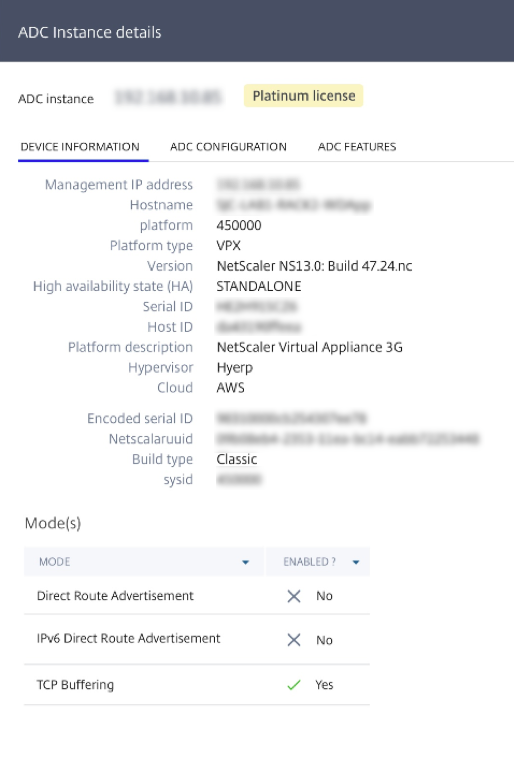
Si votre instance n’est pas répertoriée, utilisez l’option Vous ne trouvez pas NetScaler dans la liste dans le coin supérieur droit.
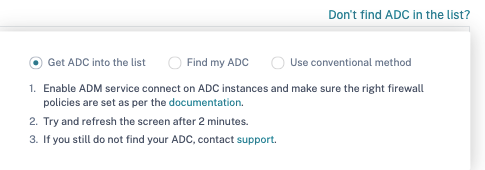
Vous pouvez procéder de trois manières : suivre les étapes indiquées sous Obtenir NetScaler dans la liste ou utiliser l’option Trouver mon NetScaler. Si ces deux étapes ne vous aident pas, cliquez sur l’option Utiliser la méthode conventionnelle, qui ignore le workflow et vous guide à travers la méthode traditionnelle d’intégration des instances NetScaler.
Pour l’option Trouver mon NetScaler, entrez les détails dans les champs obligatoires (ID de série, adresse IP de l’instance NetScaler, numéro de série de la licence et ID de réalisation) et recherchez.
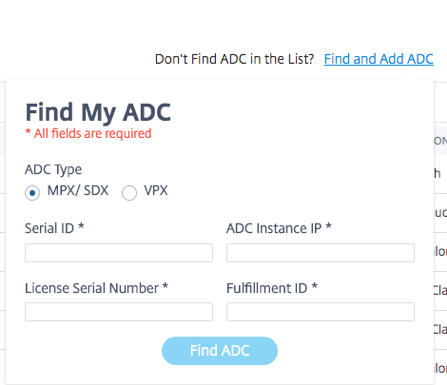
Étape 4 : Intégrer les instances NetScaler à NetScaler Console
Vous pouvez intégrer vos instances à l’aide de l’agent intégré (option par défaut) ou d’un agent externe.
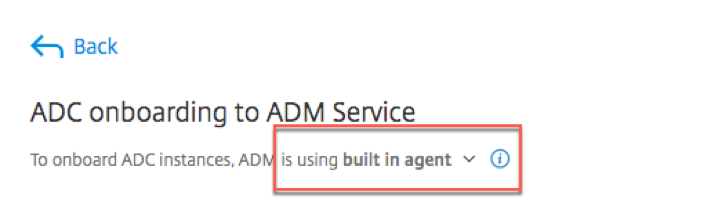
Intégrer des instances NetScaler à l’aide d’un agent intégré
L’intégration automatique et basée sur des scripts utilise l’agent intégré, qui est défini par défaut.
Intégration automatique : elle n’est prise en charge que sur les versions NetScaler suivantes :
- Version d’image NetScaler MPX et VPX 12.1 57.18 et ultérieure et 13.0 61.48 et ultérieure
- Version d’image SDX 13.0 61.48 et ultérieure et 12.1 58.14 et ultérieure
Pour sélectionner une autre instance NetScaler, cliquez sur Modifier la sélection.
Parmi le total des instances NetScaler sélectionnées, certaines instances peuvent être éligibles à l’intégration automatique (sur la base des critères de version minimale). Vous pouvez voir les instances éligibles à l’intégration automatique.
Vous pouvez effectuer un test d’intégration pour vous assurer que l’instance NetScaler est prête à être intégrée. Cliquez sur Tester pour démarrer le test. Pour plus d’informations, consultez Tester la préparation à l’intégration des instances NetScaler.
Si vous souhaitez intégrer sans le test, entrez le nom d’utilisateur et le mot de passe NetScaler. Les informations d’identification doivent être des informations d’identification d’administrateur utilisateur NetScaler, et NetScaler Console utilise ces informations d’identification pour intégrer NetScaler. Cliquez sur Démarrer l’intégration automatique pour intégrer vos instances NetScaler à NetScaler Console.
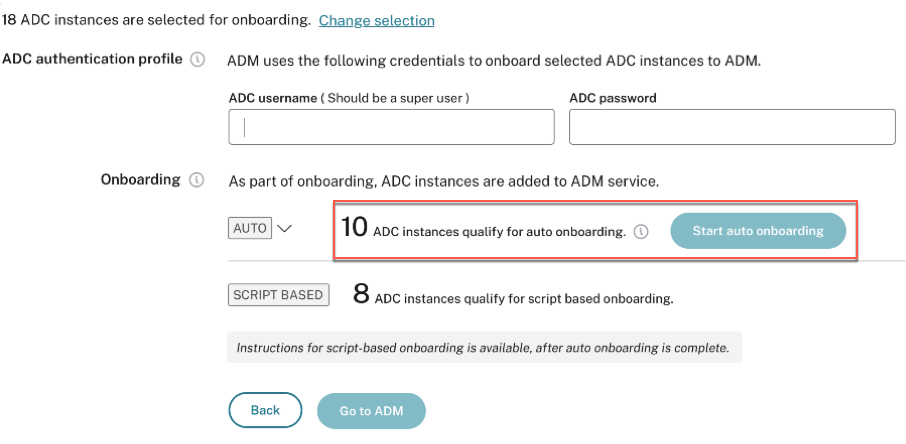
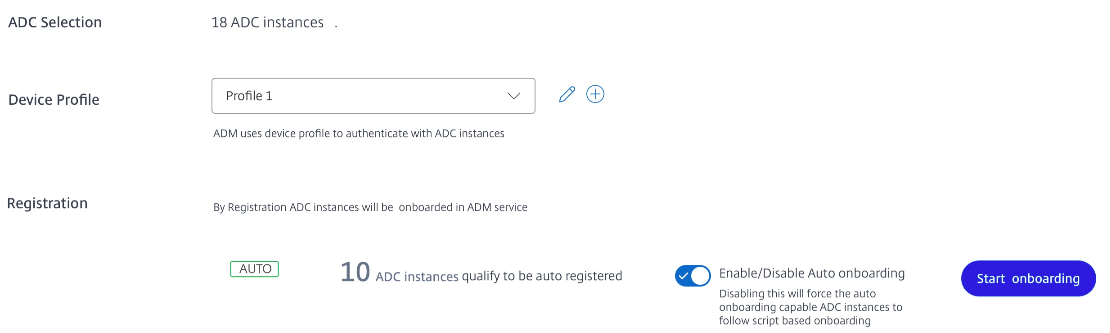
Remarque
Après avoir spécifié les informations d’identification NetScaler et créé le profil d’appareil, l’interface graphique ADM ne vous demandera plus le nom d’utilisateur et le mot de passe pour chaque instance NetScaler. Cependant, vous pouvez sélectionner le profil dans la liste déroulante Profil d’appareil pour authentifier les instances NetScaler.
L’intégration automatique peut prendre de 2 à 5 minutes.
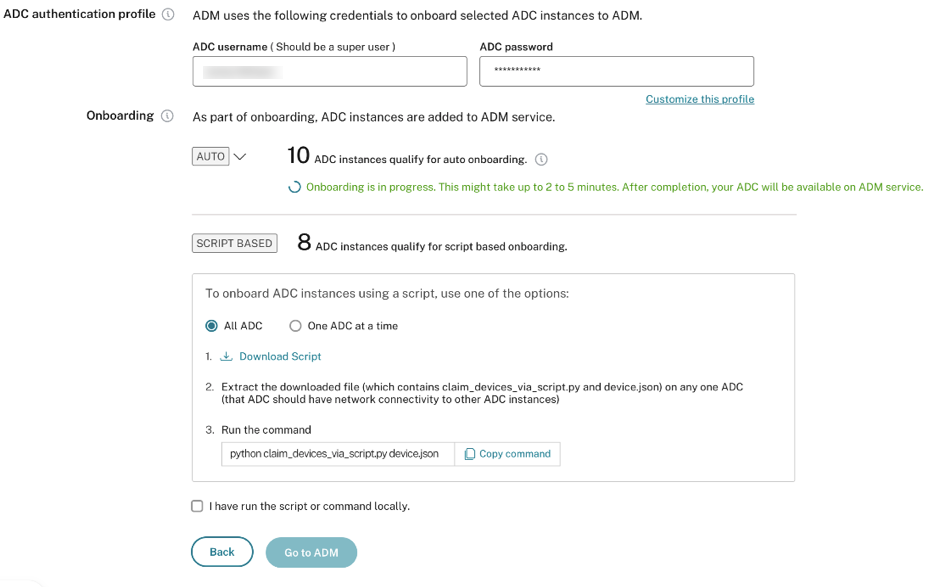
Remarque :
Si vous ne souhaitez pas que les instances NetScaler s’intègrent automatiquement à NetScaler Console, vous pouvez désactiver l’intégration automatique et utiliser l’option basée sur un script pour l’intégration.
Intégration basée sur un script : une fois l’intégration automatique terminée, vous pouvez intégrer le reste des instances à l’aide de l’intégration basée sur un script. Utilisez l’une des options suivantes :
-
Option 1 : téléchargez le script, extrayez le fichier tar et exécutez-le sur l’une des instances NetScaler, à l’aide de la commande fournie dans l’interface utilisateur. Assurez-vous que l’instance NetScaler sur laquelle vous exécutez ce script dispose d’une connectivité réseau à toutes les autres instances NetScaler sélectionnées.
-
Option 2 : Connectez-vous à la console CLI de chaque instance NetScaler et exécutez les commandes fournies dans l’interface utilisateur. Pour plus de détails, reportez-vous à l’étape 7 du document Configurer l’agent intégré NetScaler pour gérer les instances. Assurez-vous de générer un nouveau code d’activation unique pour chacune des instances NetScaler.
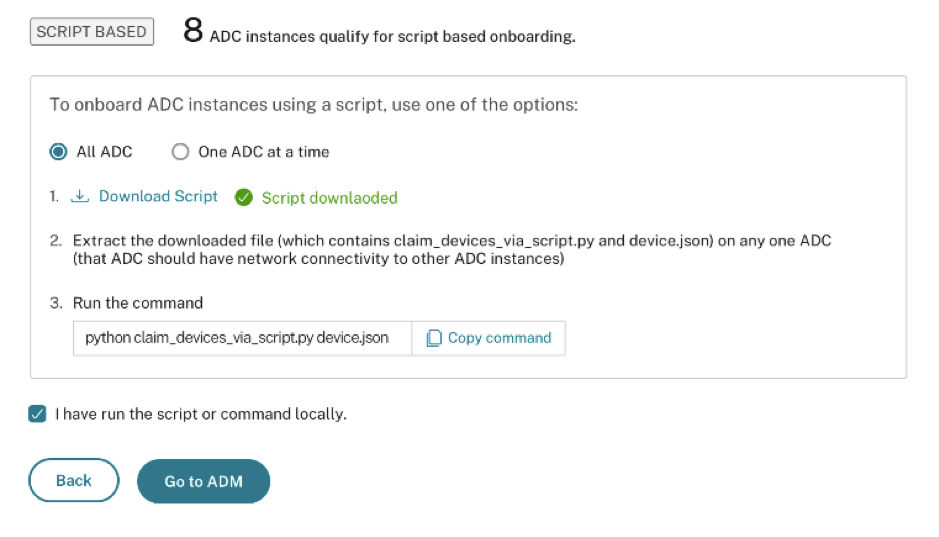
Après avoir intégré toutes vos instances, cliquez sur Accéder à NetScaler Console pour accéder au tableau de bord de l’interface utilisateur de gestion des instances NetScaler Console et explorer les différentes fonctionnalités.
Remarque
Si vous êtes un nouveau client sur NetScaler Console sans licence NetScaler Console, votre compte de service Citrix est par défaut un compte Express. Pour plus d’informations sur les droits du compte NetScaler Console, consultez Gérer les ressources NetScaler Console à l’aide du compte Express.
Intégrer des instances NetScaler à l’aide d’un agent externe
Vous pouvez utiliser l’intégration basée sur un agent externe si vous souhaitez utiliser la licence en pool ou la suite d’analyse complète dans NetScaler Console, ou les deux.
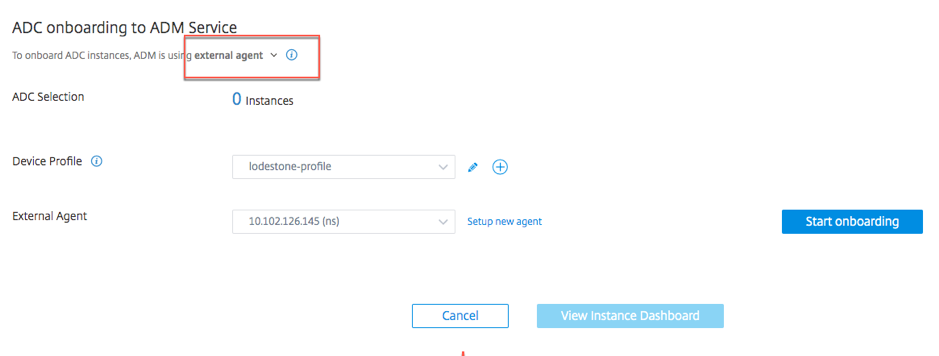
Effectuez les étapes suivantes :
-
Sélectionnez un profil d’appareil.
Remarque
Pour des raisons de sécurité, vous ne pouvez pas utiliser les informations d’identification NetScaler par défaut (nsroot/nsroot) pour l’intégration.
-
Sélectionnez un agent externe et cliquez sur Configurer un nouvel agent.
-
Sélectionnez l’un des environnements suivants :
- Amazon Web Services
- Microsoft Azure
- Google Cloud Platform
- Sur site
Installer un agent sur votre hyperviseur sur site
Si vous sélectionnez Sur site, vous pouvez installer l’agent sur les hyperviseurs suivants : Citrix Hypervisor, VMware ESXi, Microsoft Hyper-V, Linux KVM Server.
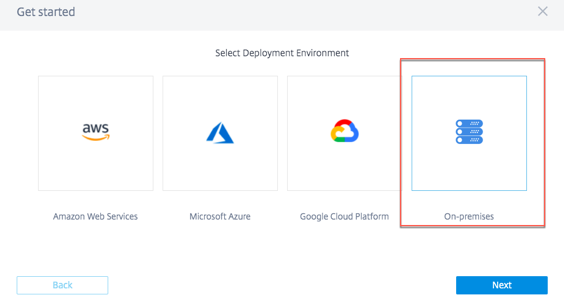
-
Sélectionnez Sur un hyperviseur (sur site) et cliquez sur Suivant.
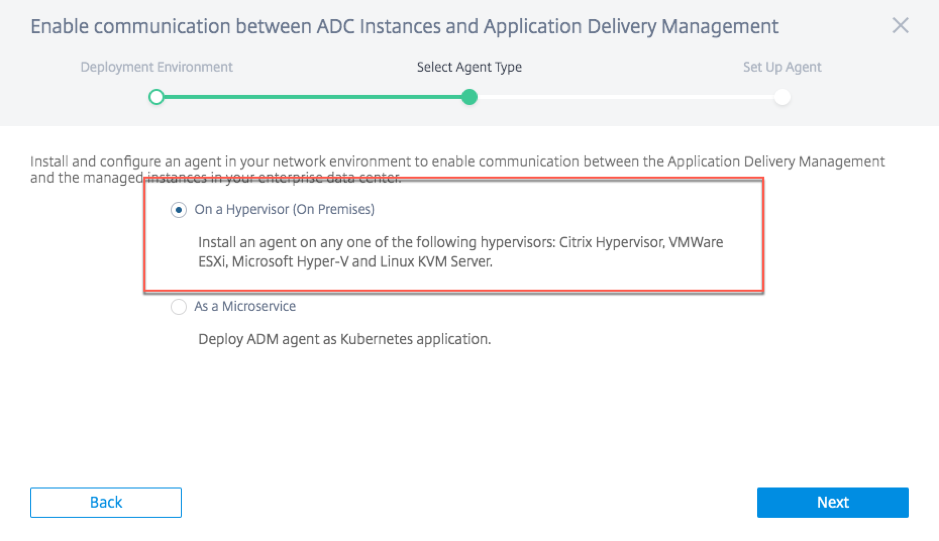
-
Sélectionnez le type d’hyperviseur et téléchargez l’image, par exemple, VMware ESXi.
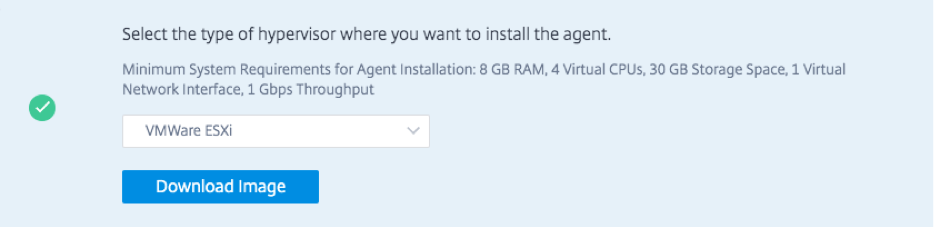
-
Utilisez l’URL du service et le code d’activation pour configurer l’agent.
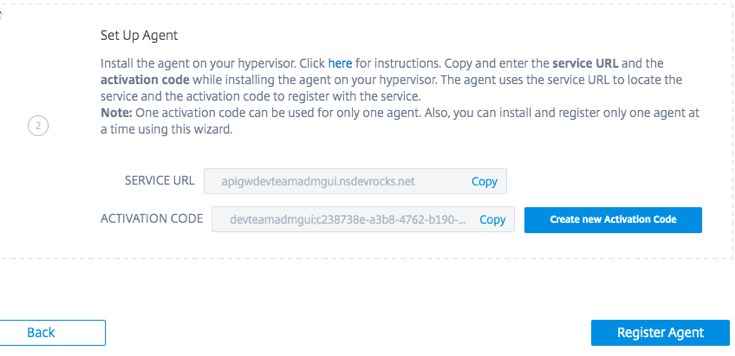
L’agent utilise l’URL du service pour localiser le service et le code d’activation pour s’enregistrer auprès du service. Pour des instructions détaillées sur l’installation d’un agent sur votre hyperviseur sur site, consultez Installer un agent NetScaler sur site.
-
Cliquez sur Enregistrer l’agent. Une fois terminé, cliquez sur Terminé pour revenir à la page d’intégration de NetScaler Console.
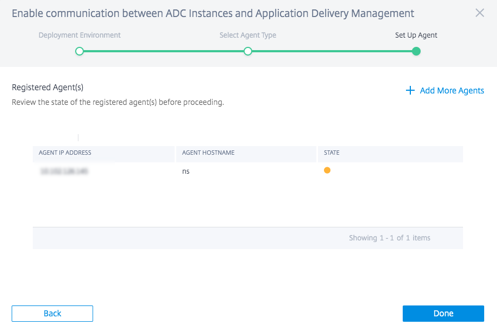
-
Cliquez sur Démarrer l’intégration. Après avoir intégré toutes vos instances, cliquez sur Afficher le tableau de bord des instances pour accéder au tableau de bord de l’interface utilisateur de gestion des instances NetScaler Console et explorer les différentes fonctionnalités.